单击【操作】工具栏中【镜像】按钮 右下角的小三角形,弹出有关变换命令按钮,如图2-57所示。CATIA V5R27提供的变换操作功能有:镜像、对称、平移、旋转、缩放和偏移等。
右下角的小三角形,弹出有关变换命令按钮,如图2-57所示。CATIA V5R27提供的变换操作功能有:镜像、对称、平移、旋转、缩放和偏移等。
1.镜像
【镜像】命令可使用直线或轴线作为镜像线复制现有草图元素。
01 单击【操作】工具栏中【镜像】按钮 。
。
02 选择要镜像的元素,然后选择镜像线(直线或者轴线)。
03 系统自动完成镜像操作,如图2-58所示。
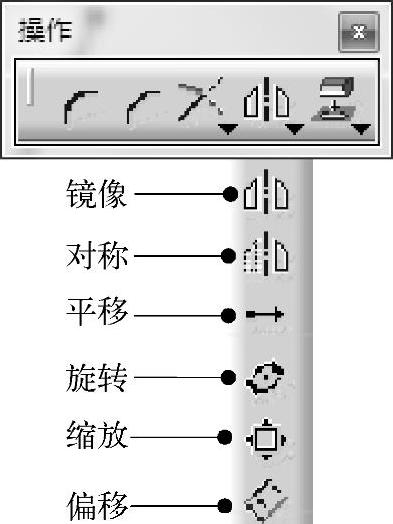
图2-57 变换命令按钮
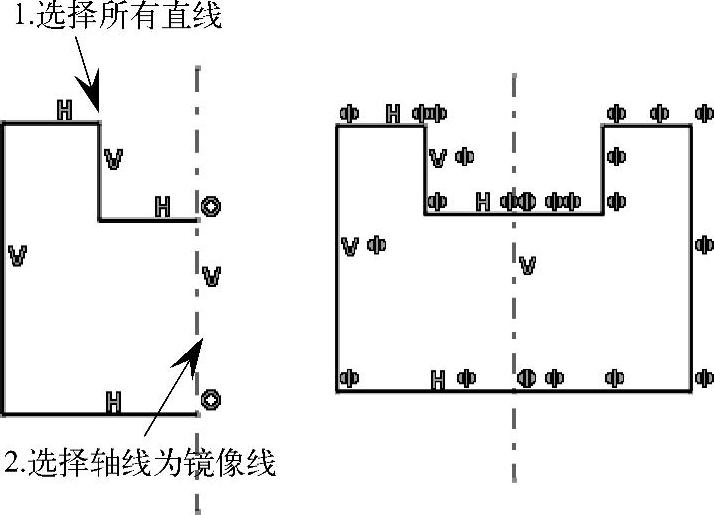
图2-58 镜像操作
温馨提示:
如果要选择多个元素进行镜像,可按住Ctrl键选择元素,然后再单击【镜像】按钮 并选择镜像线。
并选择镜像线。
2.对称
【对称】命令可使用直线或轴线作为对称线,镜像现有草图元素,但不保留原图形。
01 单击【操作】工具栏中【对称】按钮 。
。
02 选择要对称的元素,然后选择对称线(直线或者轴线)。
03 系统自动完成对称操作,如图2-59所示。
3.平移
【平移】命令可把图形沿着某一方向移动一定距离。
01 单击【操作】工具栏中【平移】按钮 ,弹出【平移定义】对话框。
,弹出【平移定义】对话框。
02 定义平移相关参数,然后选择要平移的元素,依次选择平移的起点和终点。
03 系统自动完成平移操作,如图2-60所示。

图2-59 对称操作
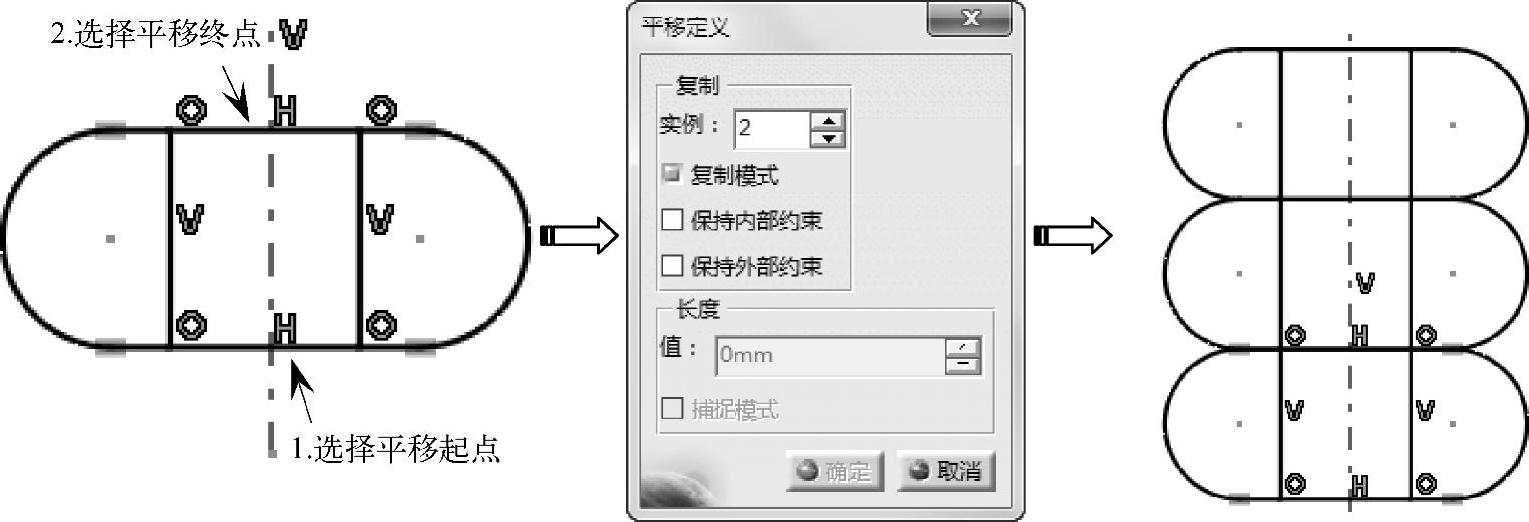
图2-60 平移操作
●复制模式:复制所选草图元素。(www.xing528.com)
●保持内部约束:保留所选元素内部约束。
●保留外部约束:保留所选几何元素与外部元素之间约束。
4.旋转
【旋转】命令可把图形元素旋转或者环形阵列。
01 单击【操作】工具栏中【旋转】按钮 ,弹出【旋转定义】对话框。
,弹出【旋转定义】对话框。
02 定义旋转相关参数,然后选择要旋转的元素,并选择旋转中心点。
03 单击【确定】按钮,系统自动完成旋转操作,如图2-61所示。
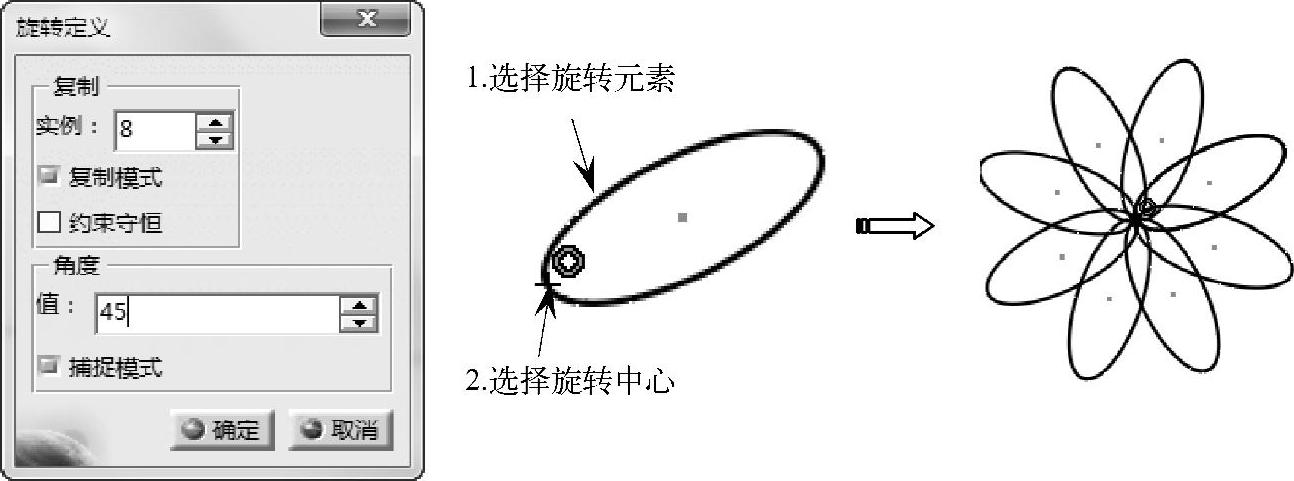
图2-61 旋转操作
●角度:输入旋转角度值,正值表示逆时针,负值表示顺时针。
●约束守恒:保留所选几何元素约束。
5.缩放
【缩放】命令用于对图形元素进行比例缩放操作。
01 单击【操作】工具栏中【缩放】按钮 ,弹出【缩放定义】对话框。
,弹出【缩放定义】对话框。
02 定义缩放相关参数,然后选择要缩放的元素,并选择缩放中心点。
03 单击【确定】按钮,系统自动完成缩放操作,如图2-62所示。
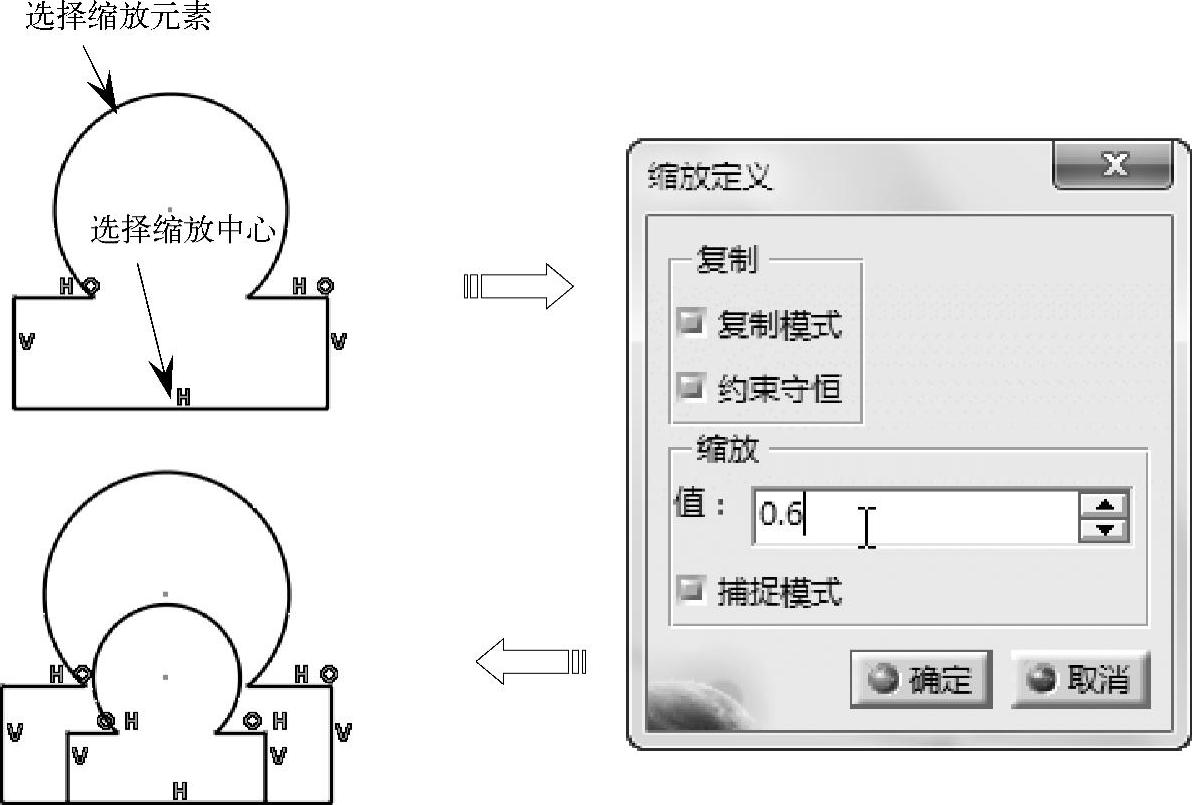
图2-62 缩放操作
6.偏移
【偏移】命令用于对已有直线、圆等草图元素进行偏移复制。
01 单击【操作】工具栏中【偏移】按钮 ,弹出【草图工具】工具栏。
,弹出【草图工具】工具栏。
02 定义偏移形式,然后选择要偏移的元素,在【偏移】数值框中输入偏移值(负值为缩小偏移,正值为放大偏移)。
03 系统自动完成偏移操作,如图2-63所示。
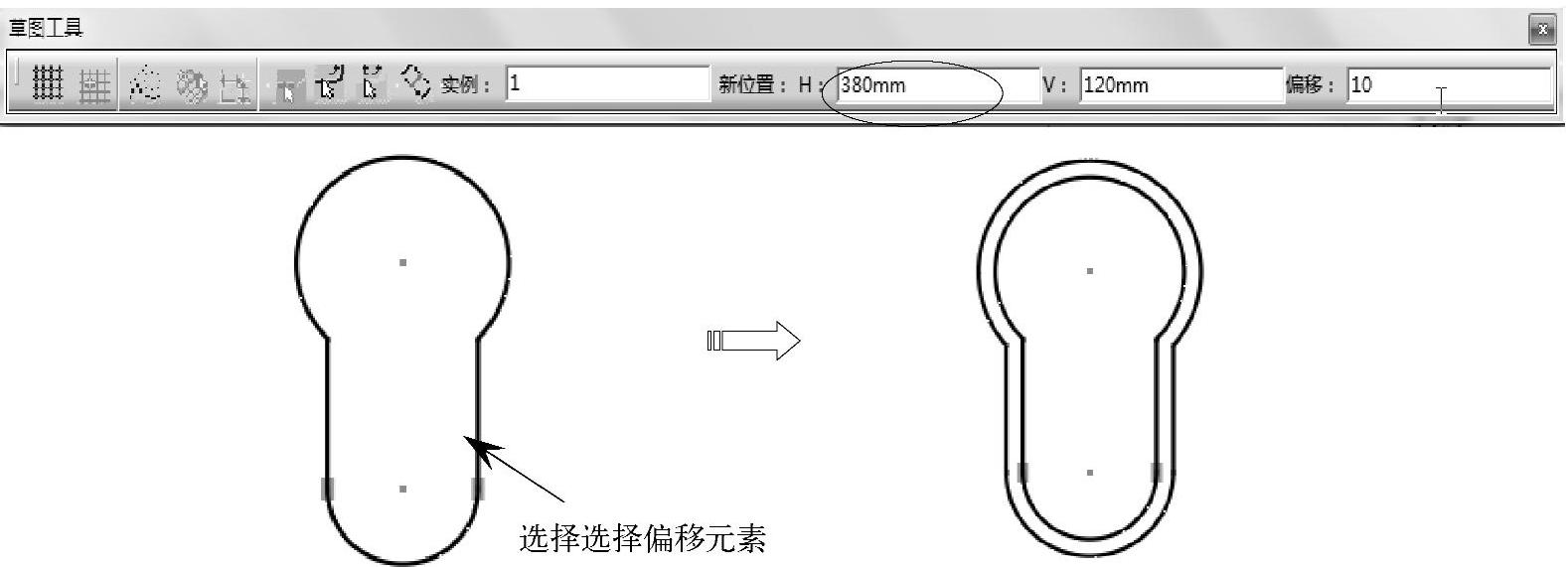
图2-63 偏移操作
免责声明:以上内容源自网络,版权归原作者所有,如有侵犯您的原创版权请告知,我们将尽快删除相关内容。




